Jak tisknout tabulku pomocí programu FPrintF v programu Matlab
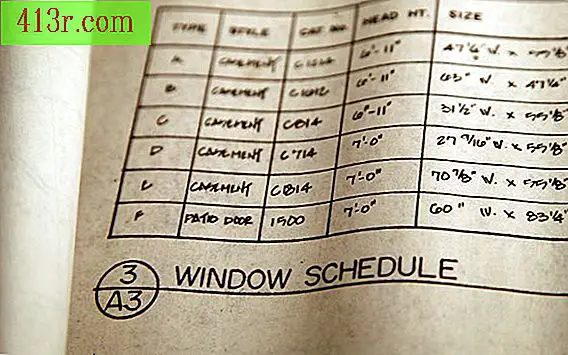
Krok 1
Otevřete Matlab a spusťte nový projekt výběrem položky "New" z okna "Window" v hlavní nabídce Matlab.
Krok 2
Napište "funkci boxSizeTable" (velikost tabulky funkce tabulky) na první řádek a identifikujte účel tohoto přidáním komentáře jako "% Tato tabulka zobrazuje výtisk s fprintf" na druhém řádku.
Krok 3
Identifikuje informace v tabulce přiřazením štítků ke sloupcům a identifikátorům řádků a určuje obsah, který každá buňka obsahuje. U tabulky, která určuje velikosti dostupné pro přepravní boxy, napište následující:
label = char ("malý", "střední", "velký"); šířka = [5; 5; 10]; výška = [5; 8; 15]; hloubka = [15; 15; 20]; % objemu se měří v kubických metrech objem = šířka. výška hloubka / 10000;
Krok 4
Spusťte funkci fprintf zadáním názvu tabulky. Identifikujte funkci a titul a poté deklaraci ukončete speciálním znakem "\ n", který řekne Matlabu, aby okamžitě zpracoval následující řádek kódu:
fprintf ('\ nSize pro přepravní schránku \ n \ n');
Krok 5
Přidejte druhý příkaz fprintf pro vytištění identifikátorů řádků a přejděte na další řádek kódu:
fprintf ('šířka šířky výšky hloubky \ n');
Krok 6
Zadejte další příkazy fprintf pro dokončení formátu tabulky. V tomto je například přidáno další prohlášení, které informuje čtenáře o tom, že měření je v centimetrech místo palců:
fprintf ('(cm) (cm) (cm) (m ^ 3) \ n');
Krok 7
Dokončete formát přidáním smyčky "pro", která přidává prostor do šířky pole, konverzních kódů ve formátu textu a čísla a instruuje firmu fprintf, aby pokračovala v tisku, dokud nevytisknete všechny informace, které jste zadali. Například příkaz "8s" instruuje fprintf, aby umožnil osm znaků a formátoval řádek jako řetězec, zatímco "8d" umožňuje osm znaků a instruuje vás, abyste formátovali celou linku :
pro i = 1: délka (šířka) fprintf ('% - 8s% 8d% 8d% 8d% 9.5f \ n', ... label (i, :), i), objem (i))
Krok 8
Uložte a zobrazte výsledky na obrazovce nebo v hlavním menu vyberte "Tisk" na kartě "Soubor" a vytiskněte výsledky na papíře.







